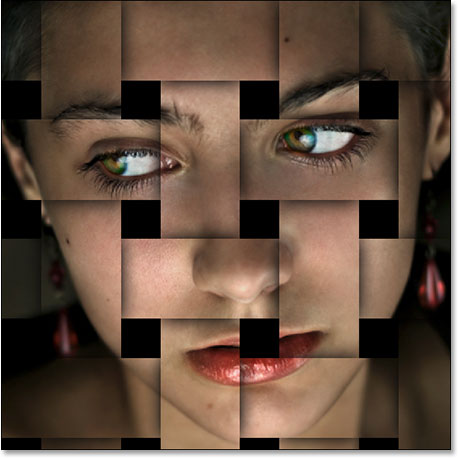
سطح : متوسط (اما ساده توضیح داده شده)
زمان: ۲۰ دقیقه
ابتدا عکس رو در فتوشاپ باز می کنیم. با زدن کلید های ctrl+j دو کپی از عکس امون می گیریم
اسم لایه کپی شده اول رو Horizontal Strips می ذاریم اسم لایه کپی شده دوم رو هم Vertical Strips می ذاریم.
در مرحله بعدی لایه بکگراند روانتخاب و با زدن کلید های ترکیبی Alt+Backspace اون رو به رنگ سیاه تغییر می دهیم.
لایه ی Vertical Strips رو مخفی می کنیم و لایه ی Horizontal Strips رو انتخاب می کنیم
کلید های ctrl+k را می زنیم و تنظیمات زیر رو اعمال میکنیم :
سپس به منوی view رفته و گزینه show را انتخاب سپس Grid را فعال میکنیم
مشاهده می کنید که تصویر ما به شکل زیر در میاد:
از منوی View گزینه snap رو انتخاب میکنیم تا سلکت های ما به خطوط راهنما متصل شن.
ابزار Rectangular Marquee رو انتخاب می کنیم ، و شبیه تصویر زیر به ارتفاع دو مربع از خطوط راهنما رو به حالت انتخاب در میاریم
برای اینکه بتونیم سلکت های بیش تری انجام بدیم میتونیم کلید shift رو نگه داریم که یه علامت بعلاوه به کنارش اضافه میشه. همچنین از قسمت تولبار (شبیه تصویر زیر) می تونین گزینه Add To Selection رو انتخاب کنید.
در مرحله بعد خانه های grid رو بصورت ، خانه های دو تایی و یک خانه در میان با ابزار Rectangular Marquee به حالت انتخاب در میاریم (همانند شکل زیر)
سپس لایه Horizontal Strips رو انتخاب می کنیم و یک لایه ماسک به اون اضافه می کنیم.
لایه ماسک را که اضافه کنیم به لایه خط های افقی سیاه رنگی اضافه میشه و همچنین سلکت ها از بین میرن.
از منوی view در قسمت Show خطوط راهنمای Grid رو غیر فعال می کنیم تا تصویر ما به شکل زیر در بیاد.
لایه Vertical Strips رو نمایان می کنیم و مثل مراحل قبل که خطوط راهنما رو فعال کردیم، فعال می کنیم و خطوط راهنما رو مثل کاری که با لایه اول کردیم با ابزار Rectangular Marquee سلکت می کنیم. (شاید فکر کنین این مرحله پیچیده باشه اما خیلی سادس )
یه لایه ماسک بهش میدیم تا به شکل زیر در بیاد:
سپس خطوط راهنما یا همون Grid رو از منوی View و قسمت Show غیر فعال می کنیم
لایه ی Horizontal Strips انتخاب می کنیم و Ctrl رو روی لایه ماسک اش فشار میدیم تا عکس به حالت سلکت در بیاد.
تصویر زیر بوجود میاد:
از لایه Vertical Strips روی لایه ی ماسک اش کلیک میکنیم و کلید های Shift+Ctrl+Alt رو فشار میدیم.
حالا باید انتخاب هایی که بوجود اومده رو ذخیره کنیم تا بعد اونا رو لود کنیم، از منوی Select گزینه Save Selection رو انتخاب و یه اسم براش میذاریم.
حالا باید بخش هایی رو از سلکت حذف کنیم، برای اینکار Alt رو نگاه میداریم و دور سلکت هایی که مشخص میکنم یه مربع رسم می کنیم که مربع سلکت رو کامل در بر بگیره، با اینکار سلکت حذف میشه.
سپس روی همین لایه کلیدهای Ctrl+J رو فشار میدیم:
لایه ای که ایجاد کردیم رو به زیر لایه Vertical Strips می کشیم و دکمه های Ctrl+Alt+G رو فشار میدیم.
در اینجا میخوایم سلکتی رو که ذخیره کردیم روی لایه جدیدی که ایجاد کردیم لود کنیم، از تولبار Select گزینه Load Selection رو انتخاب و اسمی که برای سلکت ذخیره شدمون انتخاب کرده بودیم رو فراخوانی میکنیم البته برای اینکار میشه Ctrl+Alt+4 رو هم میتونیم بزنیم.
باز هم کلید Alt رو نگه میداریم و مثل قبل قسمت های اضافی سلکت رو حذف میکنیم. سپس Ctrl+j رو می زنیم تا توی یه لایه جدید کپی شه.
بازهم کلید های Ctrl+Alt+G رو روی لایه ایجاد شده میزنیم.
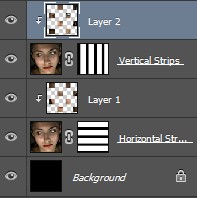
روی لایه دو بار کلیک میکنم تا به لایه ایجاد شده یعنی لایه ۲ بدم.Outer Glowمیخام یه Layer Style باز شه. تنظیمات زیر رو اعمال می کنیم
روی لایه کلیک راست میکنیم و از افکت اش کپی بر می داریم، با کلیک راست کردن گزینه Copy Layer Style رو انتخاب میکنیم
لایه یک رو که اول با Ctrl+j ایجاد کرده بودیم روش کلیک راست کرده و گزینه Past Layer Style رو می زنیم
کار ما تمومه به همین راحتی.
برای دیدن نظرات بیشتر این پست روی شماره صفحه مورد نظر در زیر کلیک کنید:
شما نیز نظری برای این مطلب ارسال نمایید:


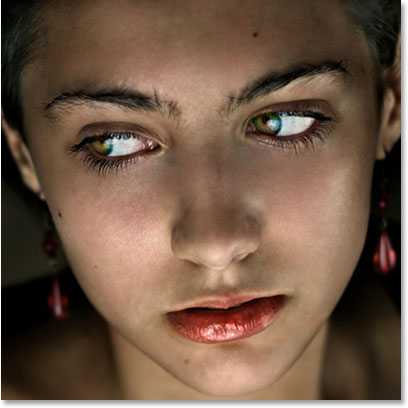

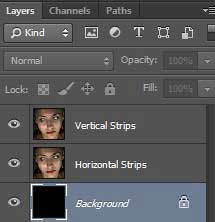
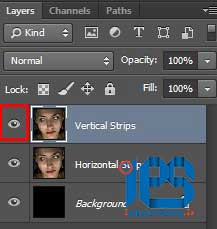
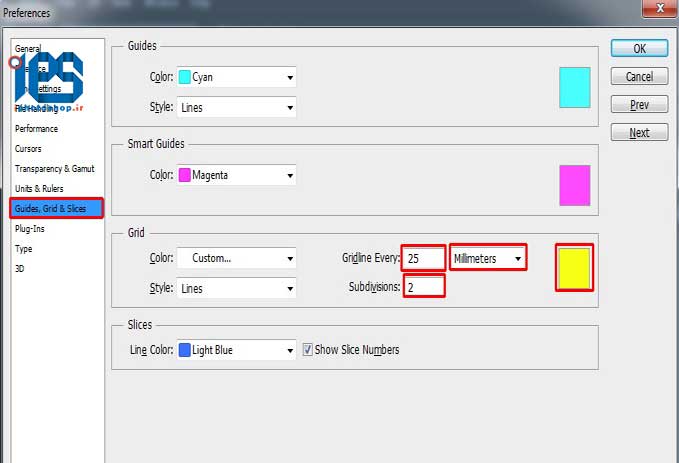
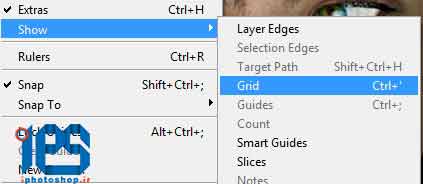
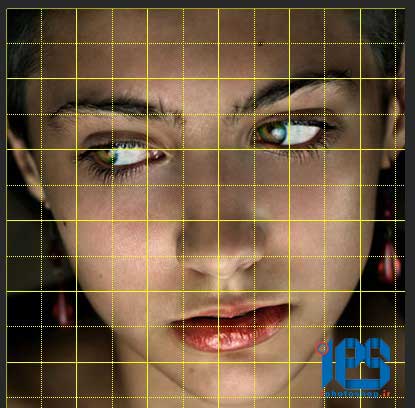
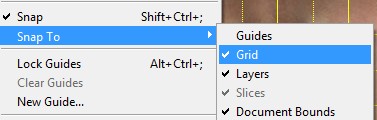
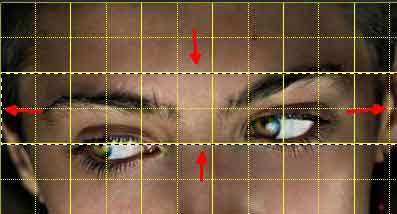

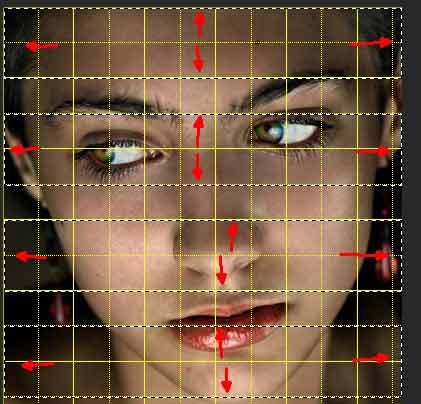
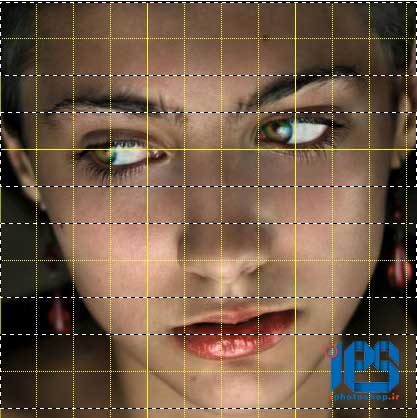
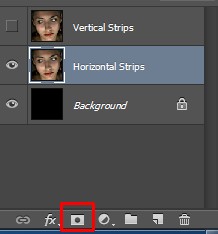
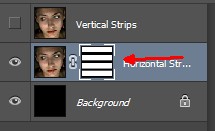
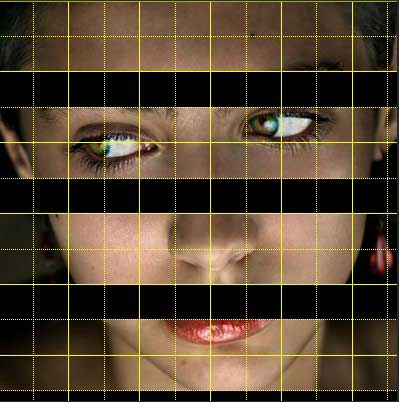




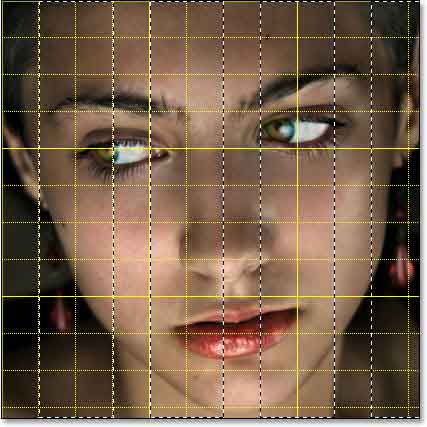


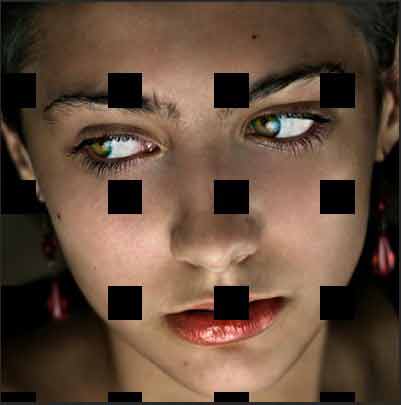
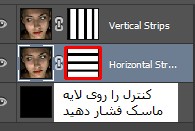

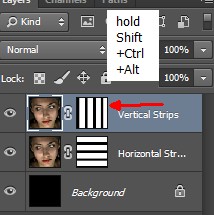


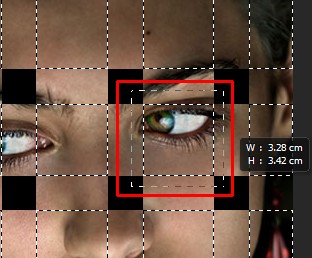

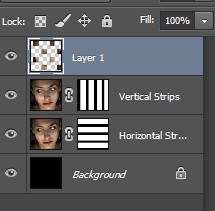
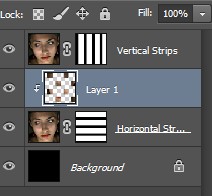
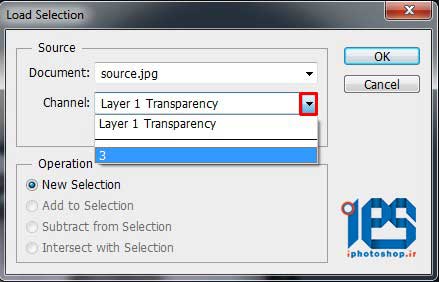


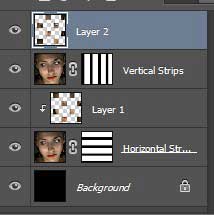

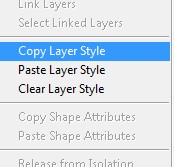













 آمار
وب سایت:
آمار
وب سایت:

بخش نظرات برای پاسخ به سوالات و یا اظهار نظرات و حمایت های شما در مورد مطلب جاری است.
پس به همین دلیل ازتون ممنون میشیم که سوالات غیرمرتبط با این مطلب را در انجمن های سایت مطرح کنید . در بخش نظرات فقط سوالات مرتبط با مطلب پاسخ داده خواهد شد .